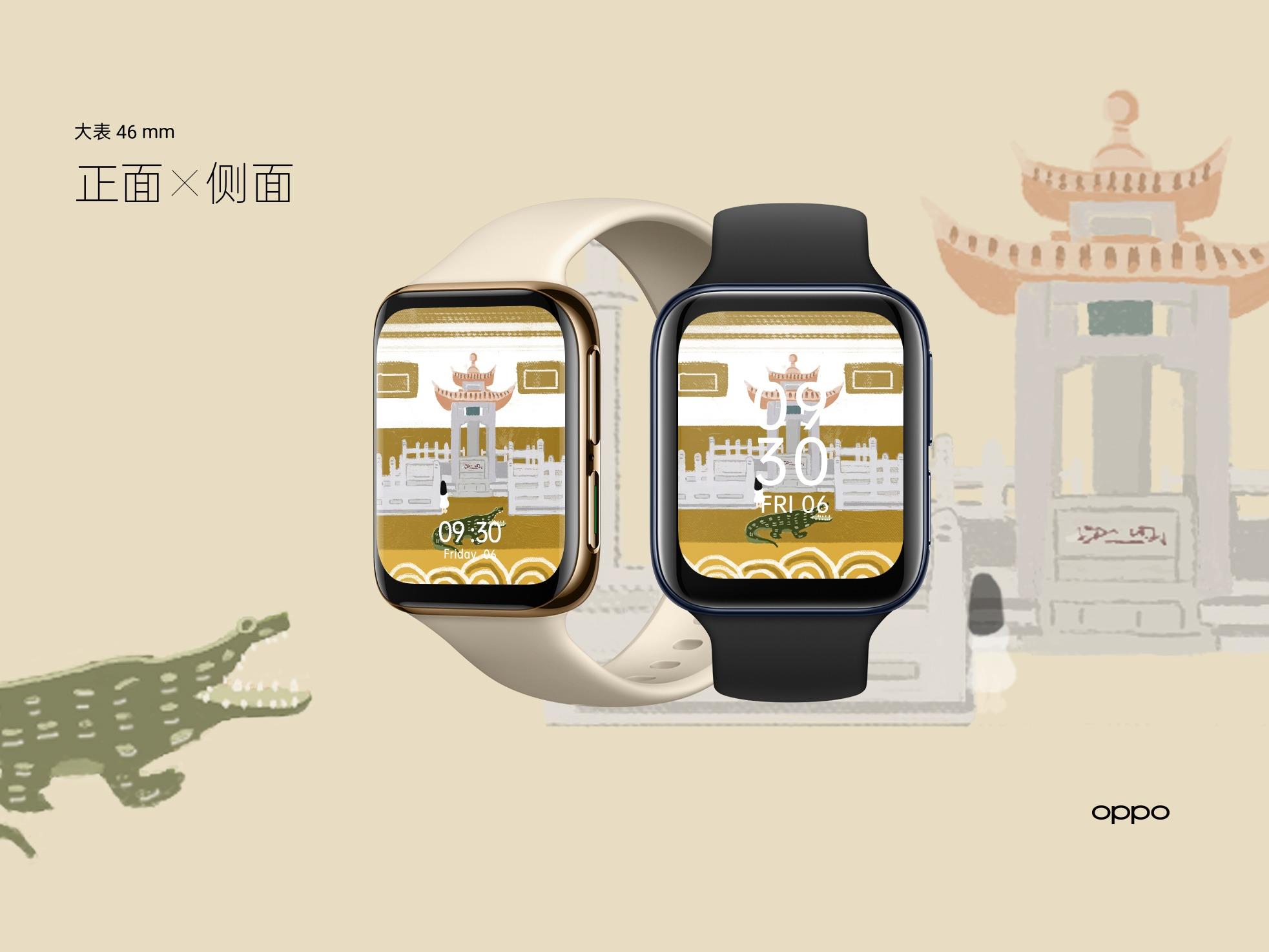Windows 电脑空间不够怎么办?先别急著买新机!三招教你快速整理储存空间
▼
快速整理电脑的储存空间
之前有和大家分享要整理 MacBook 储存空间的五个小技巧,今天要来聊聊 Windows 电脑的可用空间不足时,可以透过哪几个方法来释出空间,毕竟如果要让电脑维持顺畅运行,除了将作业系统维持在最新状态之外,确保你电脑内拥有足够的储存空间也是很重要的,这次我用搭载 Windows 10 作业系统的笔电来示范,一起来看看要怎么整理 Windows 电脑的储存空间吧

(图片来源:Unsplash)
* 先查看你的电脑上有多少储存空间 *
正文开始前,我们一样可以先来看看电脑上还有多少的储存空间。只要到工具列中的“档案总管”>>“本机”,就可以在“装置和磁碟机”下方看到目前可使用的空间剩下多少
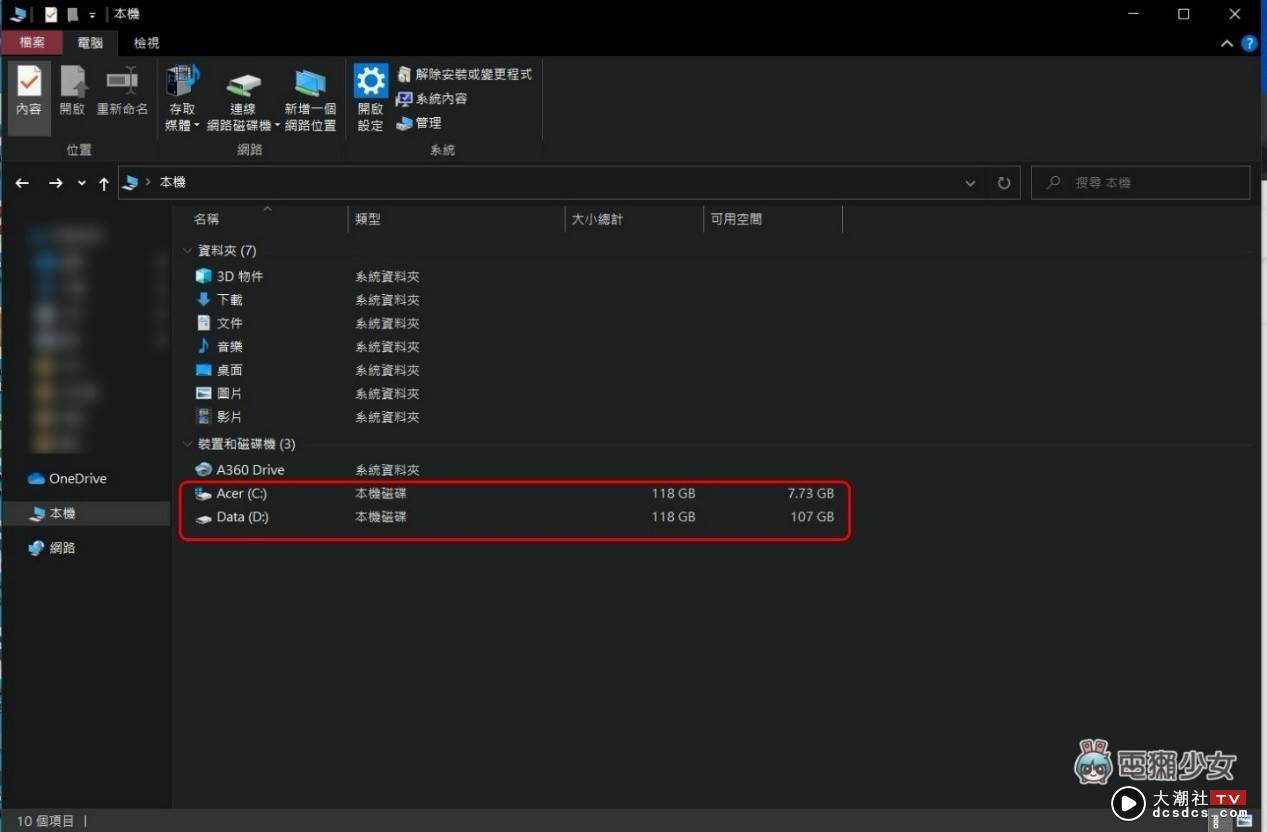
另外也可以从“系统”>>“储存体”开启储存空间感知器,来查看储存空间的使用状况,也可以删除不需要的项目 ,例如:暂存档案或资源回收筒中的项目等,来自动释出磁碟机的空间
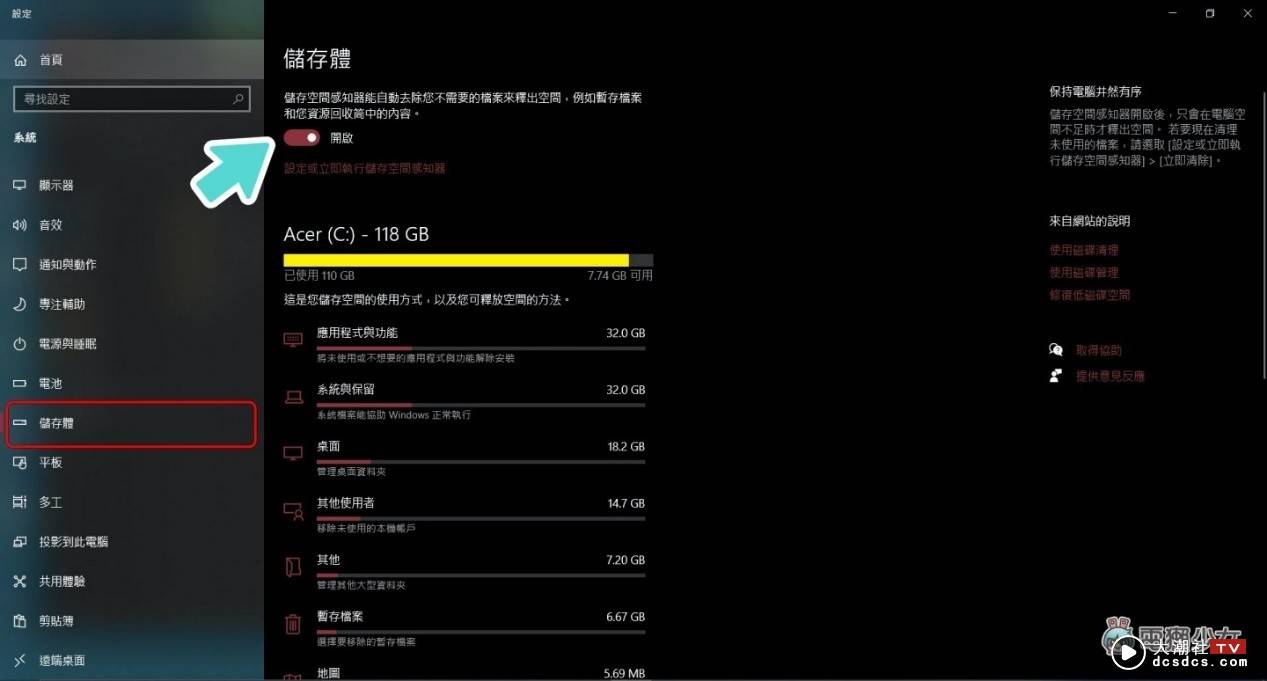
一、磁碟清理
接下来,你可以在工具列中搜寻“磁碟清理”来删除暂存档案,只要选择想清理的磁碟机,接著按下“确定”,系统就会开始扫描并计算可以释放出多少空间,像我点选“磁碟清理”后,就能再额外释出 5.92GB 的储存空间
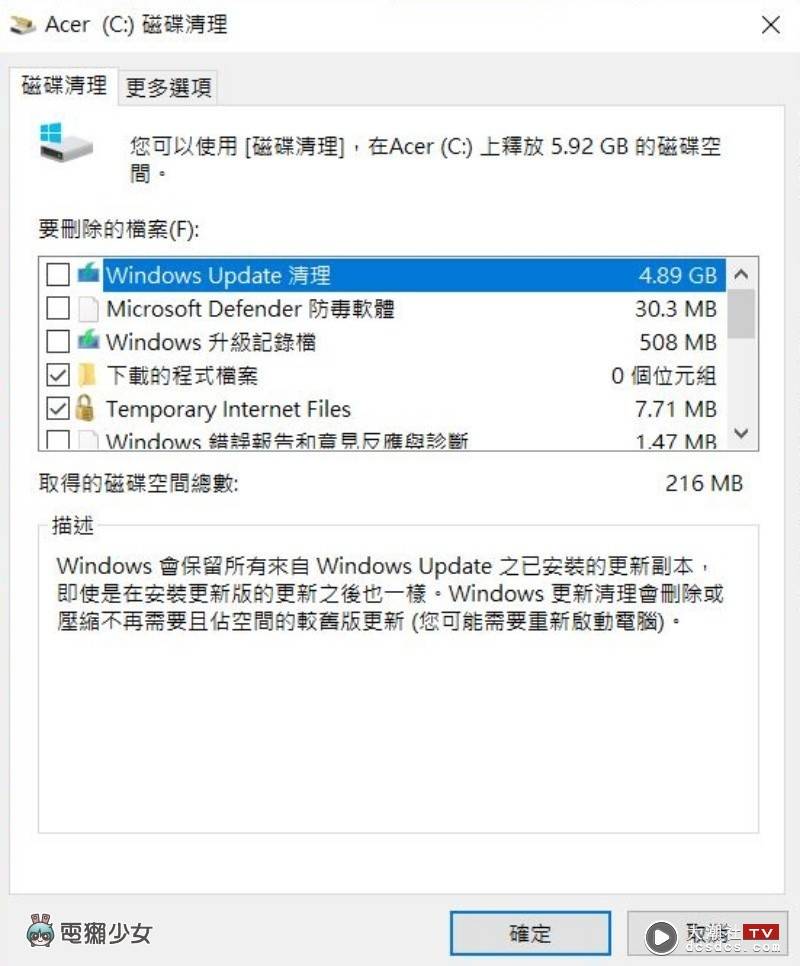
另外也可以选择“更多选项”,来移除不需要的程式或还原点,来获得更多储存空间。而如果在这个步骤出现“磁碟空间太少”的讯息的话,可能是因为你的暂存资料夹有太多 Microsoft Store 所使用的应用程式 .appx 档案的关系,这时候可以点选“开始”>>“设定”>>“更新与安全性”>>“疑难排解”,并选取“执行疑难排解员”来解决,并再将电脑重新开机,看看是否还有发生这个问题
如果要释放出更多空间,可以点选“清理系统档”再选择想删除的系统档案类型即可
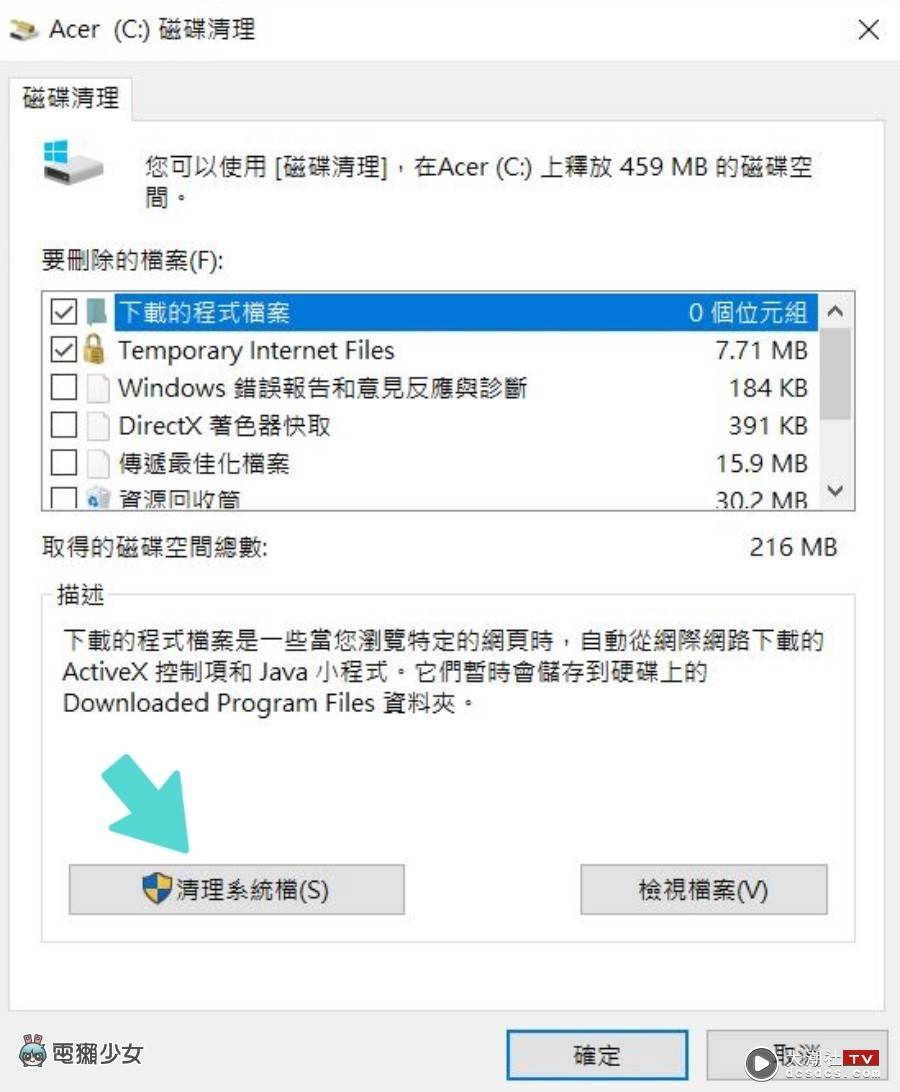
二、删除不必要或是过大的档案
再来我们可以在“档案总管”查看影片、音乐、图片和文件在电脑上各占了多少空间。例如在这里选取“桌面”后,再接著点选“检视”>>“详细资料”,并用滑鼠右键点一下空白处,再接著点选“排序方式”>>“大小”,就可以看到最大的档案是哪些了
如果这些大容量的档案,已经用不到的话,那就可以直接在这边删除,或是把这些档案移到外接硬碟上再删除也行
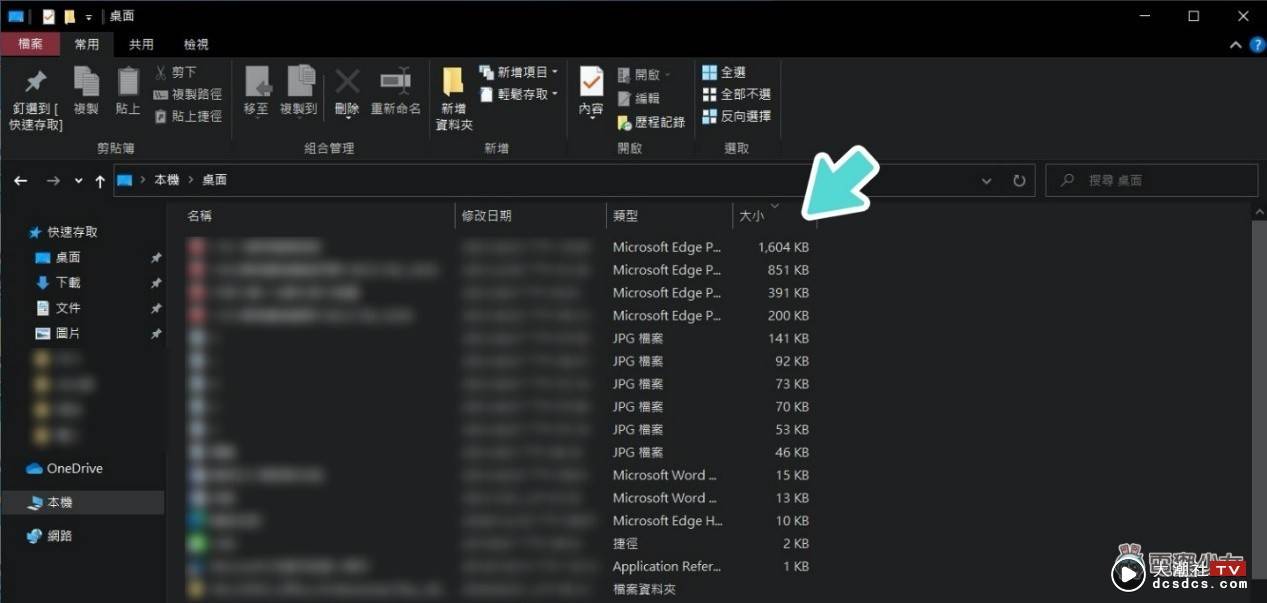
三、善用 OneDrive 来备份
最后如果你手上没有外接硬碟的话,也可以使用微软的 OneDrive 云端空间来备份,而每个装置都能享有 5GB 的免费空间,你可以把一些比较大的档案或是照片、影片储存到 OneDrive 上,也可以选择开启“OneDrive 档案随选”,在线上或另个装置上建立“仅限线上”的档案,而不会占用到原本装置和 OneDrive 帐户的空间
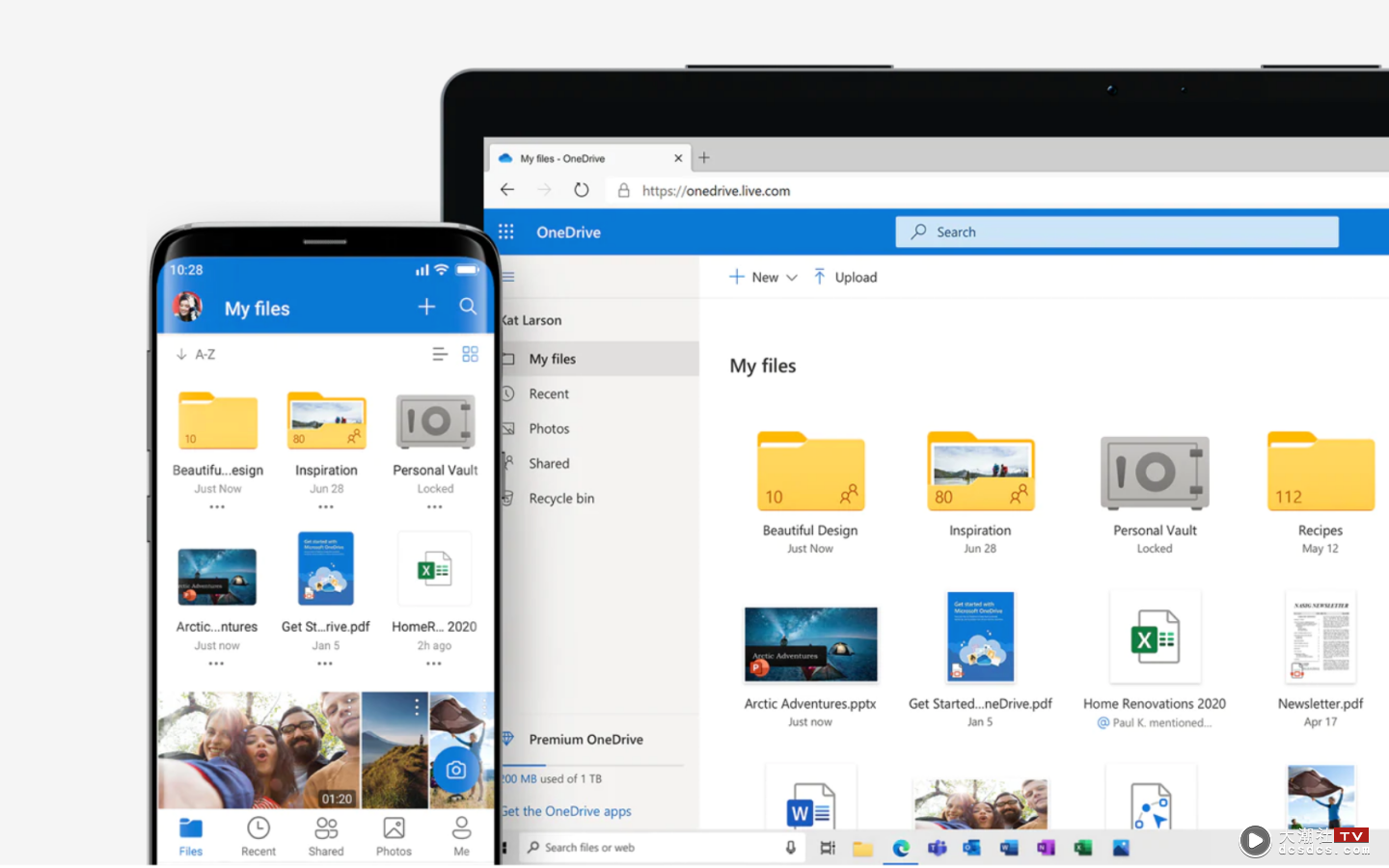
(图片来源:微软)
小结
以上就是三个整理 Windows 电脑储存空间的小技巧,其实重点很简单,可以分成下面三个步骤来检视
• 先查看电脑储存空间的使用状况,并找出占用最大空间的部分是什么,是应用程式或是档案
• 接著,再来看看哪些资料是要保留的,并再进一步地把过大的档案备份或删除
• 最后是备份,可以选择使用外接硬碟,或是用云端空间来进行备份作业
而如果要更新电脑的作业系统的话,也会需要有足够的空间才能更新,所以大家记得定期要整理电脑里面的资料,才不会到时候要更新时发现空间不足,而出现无法更新的窘境喔!
▼
免责声明 本站部分内容《图·文》来源于互联网及用户投稿,仅供参考,不代表本站立场!
若有侵权或其他,请联系我们微信号:863274087,我们会第一时间配合删除。